12 bästa sätten att fixa att iPhone-appar inte öppnas
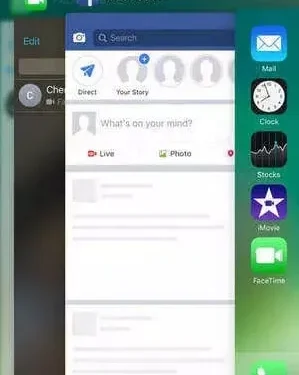
Ibland kommer dina appar att bete sig konstigt eller vägra att starta alls. Det händer ofta att oavsett hur många gånger du försöker starta en applikation så svarar den inte.
Olika faktorer kan orsaka denna typ av problem. I den här artikeln kommer vi att diskutera hur du åtgärdar problemet med att iPhone-appar inte öppnas.
Minneslöst, mjukvaruproblem, kompatibilitetsproblem och buggrelaterade problem är de vanligaste orsakerna till detta problem, med minneslöst som den vanligaste.
Sätt att hantera iPhone-appar kommer inte att öppnas
Olika faktorer kan göra att dina appar inte öppnas på din iPhone. Du kan dock lösa dessa problem med olika tillvägagångssätt.
Här är några av lösningarna du kan använda för att felsöka programkraschen.
- Tvinga stängning av applikationen
- Kolla in de senaste uppdateringarna
- Frigör minnesutrymme
- Se till att din app inte är begränsad
- Fel på App Store-servrarna
- Starta om din enhet
- Internet anslutning
- Installera om appen
- Kontrollera alla iOS-uppdateringar
- Återställ inställningarna på din iPhone
- Återställ din iPhone till fabriksinställningarna
- Kontakta apputvecklaren
1. Tvinga stängning av programmet
Du kan använda Force Quit för att lösa problem med programkrasch. För att göra detta, följ instruktionerna nedan:
- Dubbeltryck på hemknappen för att återgå till föregående skärm.
- De nyligen öppnade applikationerna kommer att visas.
- Hitta appen som har problem och svep uppåt på den.
- När appen har tvångsstängts kan du prova att öppna den igen.
2. Kontrollera de senaste uppdateringarna
När ett problem uppstår med den aktuella versionen, brukar utvecklarna lösa problemet genom att släppa en nyare version av programmet.
Det finns flera sätt att söka efter appuppdateringar. Att använda den senaste versionen av en applikation är alltid bästa praxis av olika anledningar. Att leta efter appuppdateringar görs på följande sätt:
- På din iPhone, gå till App Store och ladda ner spelet.
- Klicka på ikonen Uppdatera i det nedre högra hörnet av skärmen.
- Alla appar som kan uppdateras listas med en Uppdatera-knapp bredvid var och en.
3. Frigör lagringsutrymme
I de flesta fall laddas inte appar ned på din telefon eftersom din iPhones lagringsutrymme är begränsat. Ibland behöver applikationer extra utrymme för att lagra cache och temporär data.
Om din iPhone ständigt får slut på lagringsutrymme kan det leda till olika problem, inklusive appkrascher. Genom att följa denna procedur kan du frigöra minnesutrymme på din dator:
- Gå till iPhone-inställningsmenyn på din telefon.
- Välj ”Allmänt/Användning” från rullgardinsmenyn.
- En lista över applikationer kommer att visas; välj en som du bara använder ibland eller aldrig.
- För att frigöra minne, välj och avinstallera önskat program.
4. Se till att din app inte är begränsad
Ibland begränsar vi av misstag vissa appar på våra telefoner. Du kan ångra detta genom att följa stegen nedan:
- Gå till telefoninställningar
- Klicka på Skärmtid
- Gå till avsnittet Apprestriktioner.
- Hitta en app i listan
- Ta bort en app från listan genom att svepa åt höger och klicka på Ta bort.
- Dubbelkolla nu och öppna ”Innehålls- och sekretessbegränsningar” för att se till att appen inte är begränsad.
5. Fel på App Store-servrarna
När en viss applikation är mycket känd över hela världen, finns det tillfällen då servrarna går ner. När detta händer kommer du att tycka att det är svårt att använda appen. När detta händer kan du kolla nyheterna eller internet för att se om appen är nere.
6. Starta om enheten
Det viktigaste du kan göra är att försöka stänga av och starta om din iPhone. Så här gör du:
- Tryck och håll ned Sleep/Wake-knappen på din telefon i några sekunder.
- Ett skjutreglage visas; svep åt höger på den för att aktivera den.
- Telefonen kommer att stängas av inom kort.
- Tryck och håll ned Sleep/Wake-knappen igen i några sekunder för att slutföra processen.
- Din iPhone slås på efter en kort tid.
7. Internetanslutning
Det finns många applikationer som kräver en Internetanslutning. Du måste kontrollera din anslutning om det är din Wi-Fi eller mobildata för att se om appen fungerar eller inte.
8. Installera om appen
I de flesta fall åtgärdar avinstallation och ominstallation av appen appkraschen på iPhone med standardversionen. Du kan göra detta genom att göra följande:
- Gå till ”Hemskärmen” och klicka på den.
- Hitta appen du vill avinstallera, tryck och håll den intryckt i några sekunder.
- När appikonen börjar vippa trycker du på ”X” överst på ikonen för att ta bort den från din enhet.
- Nu kan du gå till ”App Store”.
- Välj ”Sök” från rullgardinsmenyn.
- Välj nu sökfältet och ange namnet på programmet du vill installera.
- Appen kommer att dyka upp med en ”Hämta”-knapp framför sig; klicka på den och installationsprocessen börjar.
9. Kontrollera om det finns någon iOS-uppdatering
Det rekommenderas att du håller din iPhone uppdaterad så snart en ny version av iOS blir tillgänglig.
Att använda föråldrad programvara kan leda till ett antal kompatibilitetsproblem, felaktig användning och programkrascher. Allt du behöver göra för att ta reda på om en mjukvaruuppdatering är tillgänglig är:
- Öppna appen Inställningar på din iPhone.
- Välj ”Allmänt” från rullgardinsmenyn.
- Hitta och välj Sök efter uppdateringar.
- Alla tillgängliga uppdateringar kommer att visas på skärmen.
- Välj ”Ladda ner och installera” och nedladdningsprocessen börjar inom kort.
- När nedladdningen är klar kommer uppdateringsproceduren att påbörjas kort därefter.
10. Återställ din iPhone
Du kan helt återställa alla inställningar på din iPhone. Du kommer inte att förlora någon information i processen. Nedan följer stegen du behöver ta för att återställa alla inställningar på din iPhone:
- Navigera till appen Inställningar på din iPhone.
- Välj ”Allmänt/Återställ/Återställ alla inställningar” från rullgardinsmenyn.
- Du kommer att behöva ange ditt lösenord; ange den och avsluta.
11. Fabriksåterställ din iPhone
Den här lösningen fungerar i de flesta fall och löser alla problem med frysning av iPhone-appar. Den enda nackdelen är dock förlusten av all din data, även om du alltid kan säkerhetskopiera dina data. Följ stegen nedan mycket noggrant:
- Anslut din iPhone till din dator via iTunes.
- Välj ”Sammanfattning” från rullgardinsmenyn ”iPhone”.
- Välj sedan ”Återställ iPhone” för att helt radera allt innehåll och inställningar på enheten.
12. Kontakta apputvecklaren
Att kontakta utvecklaren och rapportera ett problem är ett alternativ om appen inte fungerar för dig, oavsett vad du försöker göra. Du kan kontakta apputvecklaren genom att göra följande:
- På din iPhone, gå till App Store och ladda ner spelet.
- Hitta appen du vill rapportera.
- Välj ”Application Support” i avsnittet ”Betyg och feedback”.
- För att kontakta utvecklaren, se till att du är inloggad med ditt Apple-ID.
Gå till Apple Store
Om ingen av dessa korrigeringar fungerar för dig har du alltid Apple Store-personal till hands för att hjälpa dig lösa dina problem! Besök Apple Store för en snabb lösning.
Sammanfatta
Om Tumblr, Facebook, Twitter, Whatsapp, Instagram och andra appar inte öppnas på din iPhone 13, iPad eller iPod, prova någon av ovanstående metoder.
Dessa metoder är 100 procent effektiva och har rapporterats fungera för många kunder.



Lämna ett svar